- Vidensbase
- Marketing
- Social
- Administrer sociale direkte beskeder
Bemærk:Oversættelsen af denne artikel er kun til rådighed for nemheds skyld. Oversættelsen oprettes automatisk via en oversættelsessoftware og er muligvis ikke blevet korrekturlæst. Den engelske version af denne artikel bør således anses for at være den gældende version, der indeholder de seneste oplysninger. Du kan få adgang til den her.
Administrer sociale direkte beskeder
Sidst opdateret: 12 september 2025
Gælder for:
-
Marketing Hub Professional, Enterprise
Når du har forbundet dine sociale konti, kan du gennemgå og svare på direkte beskeder (DM'er) fra Instagram fra dit sociale værktøj. Denne funktion er i øjeblikket kun tilgængelig for Instagram.
Før du går i gang
- For at administrere dine sociale direkte beskeder fra HubSpot skal indstillingen Tillad adgang til besk eder i dine Instagram-indstillinger være slået til.
- Hvis du har nogen eksisterende forbundne konti, skal du afbryde og genforbinde disse konti for at godkende denne funktion.
- Når du tilslutter eller gentilslutter din Instagram-konto til HubSpot, hentes der kun direkte beskeder fra de sidste 7 dage.
- Når du gennemgår dine direkte beskeder på Instagram i HubSpot, vises de 200 seneste beskeder for hver tråd. Hele tråden kan gennemgås direkte på Instagram.
Administrer dine direkte beskeder på Instagram
- På din HubSpot-konto skal du navigere til Marketing > Sociale medier.
- Klik på fanen Svar øverst.
- I venstre panel skal du klikke for at udvide afsnittet Alle aktiviteter. Vælg derefter Direkte beskeder.
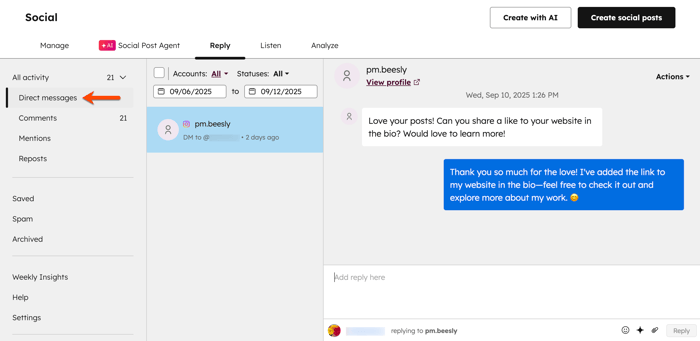
- Øverst kan du filtrere dine DM'er ved hjælp af følgende:
-
- Konti: filtrer DM'er efter dine tilsluttede Instagram-konti.
- Statusser: filtrer DM'er efter status. Du kan filtrere efter læst, ulæst , besvaret, gemt og arkiveret .
- Datointerval: Filtrer dine DM'er efter datointerval. Dette bestemmes af den dato, hvor den sidste besked blev sendt.
- I venstre panel kan du se en liste over Instagram DM'er. DM'erne er sorteret ud fra det tidspunkt, hvor beskeden blev modtaget, begyndende med den senest modtagne besked. Forhåndsvisningen af beskeden indeholder følgende detaljer:
- Navnet på den Instagram-bruger, der startede samtalen.
- Den konto, som DM'en blev sendt til.
- Tidsstemplet for den sidst modtagne besked i tråden.
- Et ikon, der angiver, hvilket socialt netværk DM'en er fra.
- For at gennemgå og svare på en besked skal du klikke på DM 'en i venstre panel.
- For at se Instagram-brugeren skal du klikke på Vis profil øverst.
- For at svare på en besked skal du nederst indtaste dit svar og klikke på svar.
- Klik på Handlinger øverst til højre, og vælg mellem følgende:
- Tildel CRM-kontakt: Tilknyt en eksisterende kontakt, eller opret en ny kontakt fra Instagram DM'en. Læs mere om at tilknytte og oprette kontakter fra sociale interaktioner.
- Gem: Marker DM'en som gemt. DM'en vises i mappen Gemt.
-
-
- Arkiver: arkiver DM'en. DM'en vises ikke længere i din indbakke, men vil stadig være tilgængelig i mappen Arkiveret.
-
-
-
- Flyt til spam: Marker alle mistænkelige DM'er som spam. Brugere vil kunne se alle markerede kommentarer i spam-mappen.
-
-
-
- Marker som ulæst: marker DM'en som ulæst.
-

Social
Tak for din feedback, det sætter vi virkelig pris på.
Denne formular bruges kun til dokumentationsfeedback. Læs, hvordan du kan få hjælp hos HubSpot.